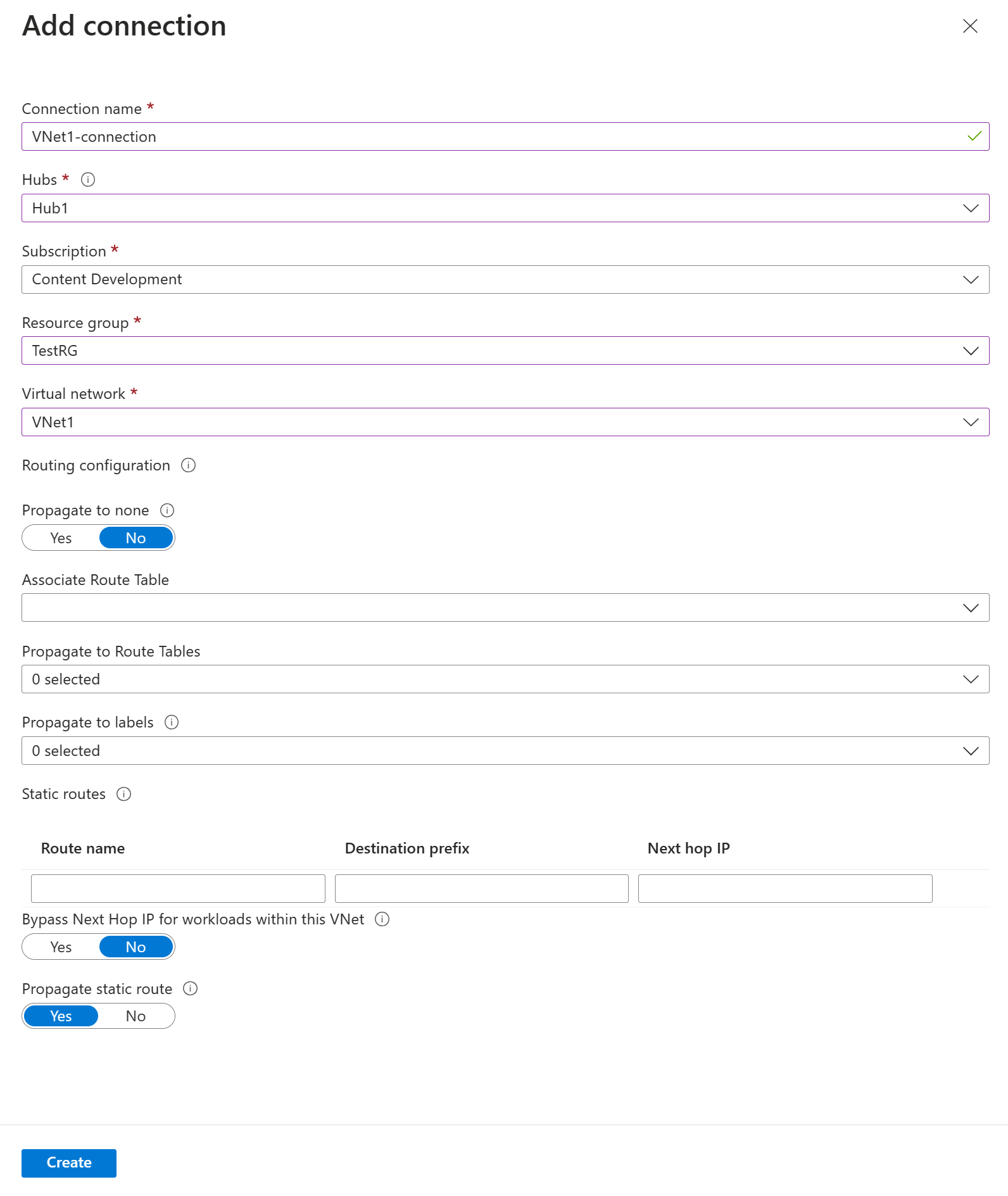你当前正在访问 Microsoft Azure Global Edition 技术文档网站。 如果需要访问由世纪互联运营的 Microsoft Azure 中国技术文档网站,请访问 https://docs.azure.cn。
将虚拟网络连接到虚拟 WAN 中心 - 门户
本文将帮助你使用 Azure 门户将虚拟网络连接到虚拟中心。 还可使用 PowerShell 来完成此任务。 针对要连接的每个 VNet 重复这些步骤。
在创建连接之前,请注意以下事项:
- 一个虚拟网络一次只能连接到一个虚拟中心。
- 为了将其连接到虚拟中心,远程虚拟网络不能有网关。
重要
如果虚拟中心存在 VPN 网关,则此操作以及连接的 VNet 上的任何其他写入操作都可能导致与点到站点客户端断开连接,并重新连接站点到站点隧道和 BGP 会话。
添加连接
在 Azure 门户中,转到“虚拟 WAN”,在左侧窗格中,选择“虚拟网络连接”。
在“虚拟网络连接”页上,选择“+ 添加连接”。
在“添加连接”页上,配置连接设置。 有关路由设置的信息,请参阅关于路由。
- 连接名称:为连接命名。
- 中心:选择要与此连接关联的中心。
- 订阅:验证订阅。
- 资源组:选择包含要连接的虚拟网络的资源组。
- 虚拟网络:选择要连接到此中心的虚拟网络。 选择的虚拟网络不能包含现有的虚拟网络网关。
- 不传播到任何内容:默认设置为“否”。 将开关更改为“是”会使“传播到路由表”和“传播到标签”的配置选项对配置不可用 。
- 关联路由表:从下拉列表中,可以选择要关联的路由表。
- 传播到标签:标签是路由表的逻辑组。 对于此设置,请从下拉列表中选择。
- 静态路由:如有必要,请配置静态路由。 为网络虚拟设备配置静态路由(如果适用)。 对于虚拟网络连接中的静态路由,虚拟 WAN 支持单个下一跃点 IP。 例如,如果你有一个单独的虚拟设备用于入口和出口流量,则最好将虚拟设备置于单独的 VNet 中,并将 VNet 连接到虚拟中心。
- 绕过此 VNet 中的工作负载的下一个跃点 IP:此设置允许将 NVA 和其他工作负载部署到同一个 VNet 中,而无需强制所有流量通过 NVA。 只有在配置新连接时,才能配置此设置。 如果要将此设置用于已创建的连接,请删除该连接,然后添加新连接。
- 传播静态路由:目前正在推出此设置。可通过此设置将“静态路由”部分定义的静态路由传播到在“传播到路由表”中定义的路由表。 此外,路由将会传播到标签指定为“传播到标签”的路由表。 这些路由可以在中心之间传播,默认路由 0/0 除外。 此功能正在推出。如果需要启用此功能,请联系 vwanpm@microsoft.com
完成要配置的设置后,单击“创建”以创建连接。
备注
- 若要删除连接到虚拟中心的虚拟网络,必须删除虚拟网络连接和虚拟网络资源。
后续步骤
有关虚拟 WAN 的详细信息,请参阅虚拟 WAN 常见问题解答。